Photoshop鼠绘教程:绘制柔情新娘插画,本例介绍使用PS绘制清纯礼服美女插画效果,主要通过运用钢笔工具来完成最终效果,对钢笔工具的运用及绘画功底有一定的要求,希望朋友们喜欢~~
【 tulaoshi.com - PS 】
先看最终效果:

mm身穿婚纱手捧鲜花,很简单的轮廓,先用钢笔勾出。
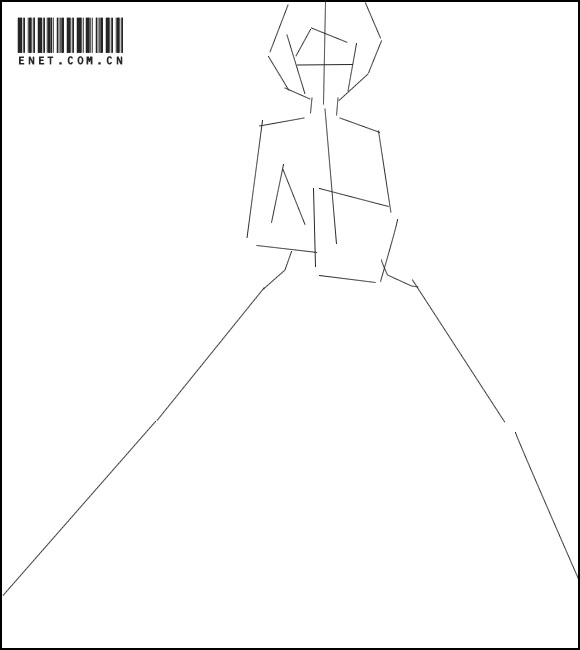
新建一层,勾出头发与五官。

接下来用钢笔勾出婚纱的褶皱与大大的蝴蝶结

手中的鲜花与飘扬的丝带看起来有些复杂,其实只要用心慢慢画并不难:)

深入刻画头发的细节部分。

深入刻画头发的细节部分。

勾出头发上的蝴蝶结,衣服上的图案简单画出一个然后复制图层即可。

背景铺色。

鲜花可以根据自己的喜好上色。

背景可以勾出自己喜欢的图案,这样就完成了。

来源:http://www.tulaoshi.com/n/20160129/1510133.html
看过《Photoshop鼠绘教程:绘制柔情新娘插画》的人还看了以下文章 更多>>